نحوه تنظیمات حقوق برنامه ها و لیست منابع حفاظت شده در کسپرسکی توتال سکیوریتی
کنترل برنامه یکی از اجزای کسپرسکی توتال سکیوریتی است که نحوه دسترسی برنامه ها به سیستم عامل و داده های شخصی شما را بر اساس قوانین پیکربندی شده تنظیم می کند.
در تنظیمات Application Control ، می توانید:
- مجوزهای برنامه را تنظیم کنید.
- برنامه را در گروه اعتماد لازم قرار دهید.
- مجوزهای برنامه را برای اقدامات موجود در سیستم عامل تنظیم کنید.
- قوانین فعالیت اینترنتی را تنظیم کنید.
- سابقه وقایع برنامه را مشاهده کنید.
- پرونده ها یا کلیدهای رجیستری را به لیست منابع محافظت شده اضافه کنید.
آموزش ویرایش گروه اعتماد
در پنجره اصلی برنامه روی نماد تنظیمات کلیک کنید.
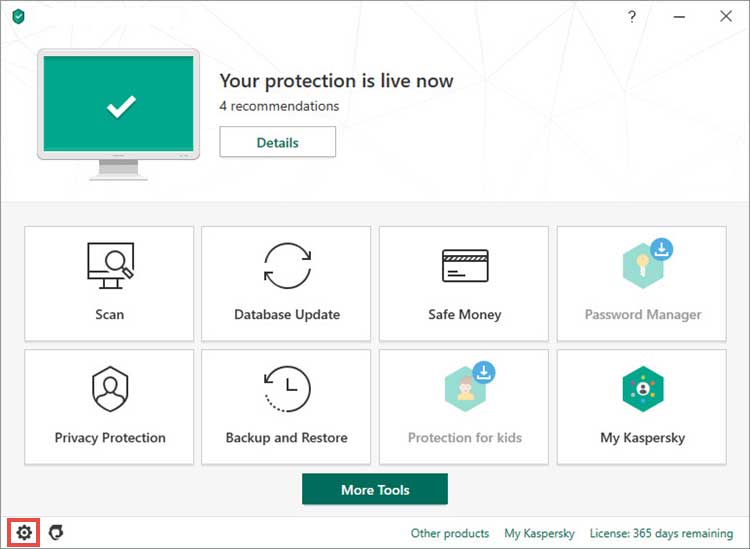
به بخش Protection بروید و روی Application Control کلیک کنید.
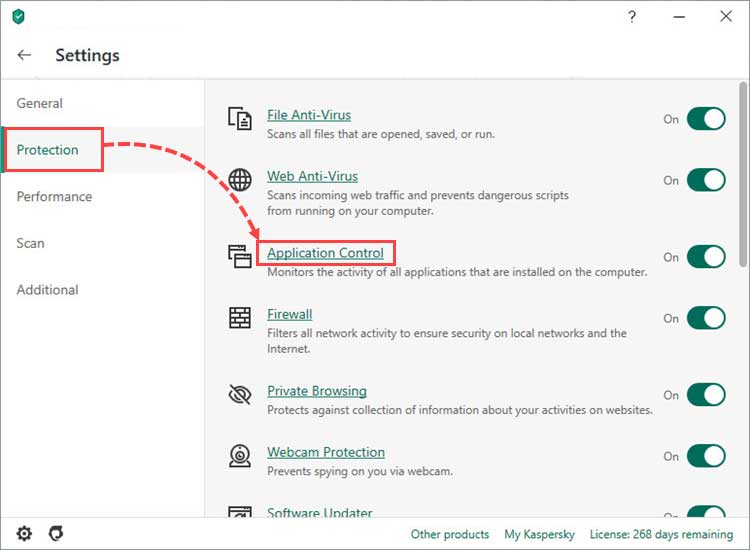
روی Manage applications کلیک کنید.
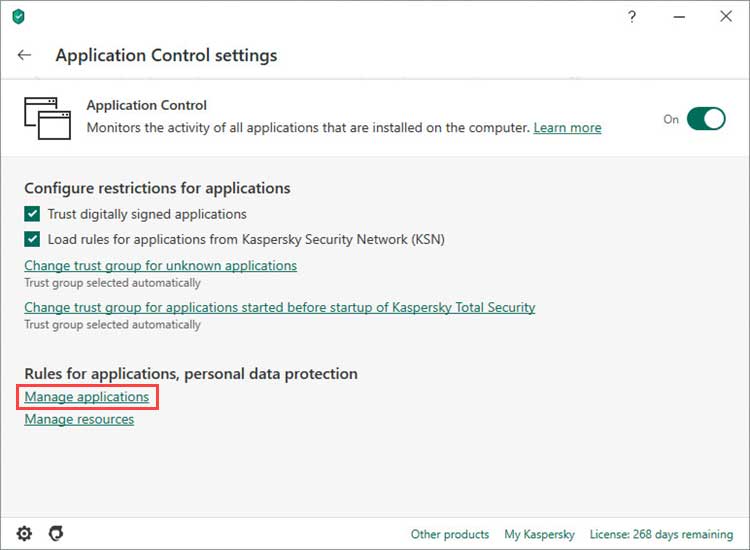
محدودیت های سفارشی را تنظیم کنید: برنامه را انتخاب کنید ، بر روی آن راست کلیک کرده و از منو روی Details and rules کلیک کنید.
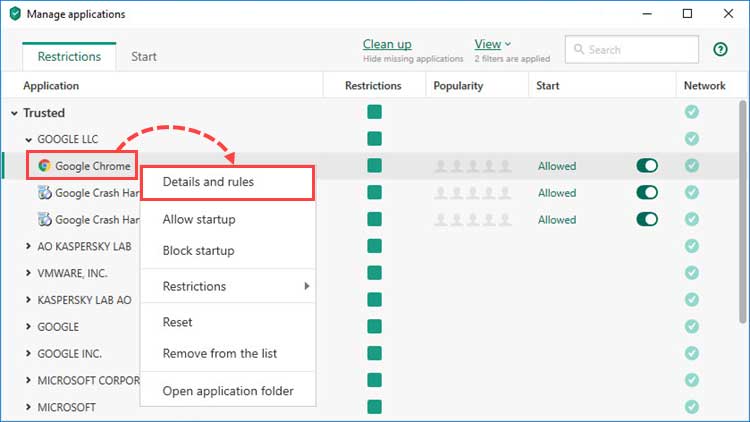
قوانین برنامه را تنظیم کنید :
Files and system registry : تنظیم مجوزهای خواندن ، نوشتن ، ایجاد و حذف سیستم عامل و پرونده های رجیستری سیستم. برای این کار ، منوی کشویی را در سمت راست باز کرده و یک قانون تنظیم کنید.
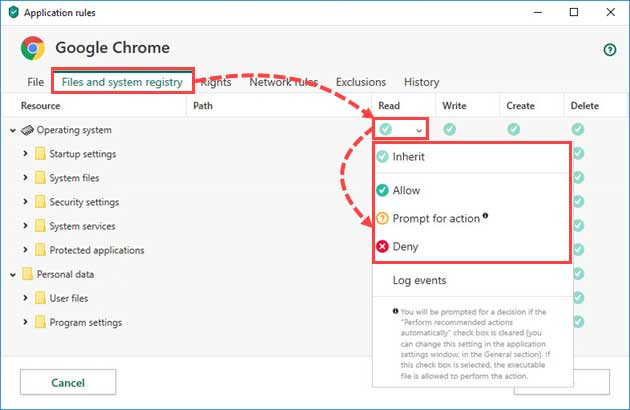
Rights : تنظیم مجوزهای برنامه برای انجام اقدامات در سیستم عامل. برای این کار ، منوی کشویی را در سمت راست باز کرده و یک قانون تنظیم کنید.
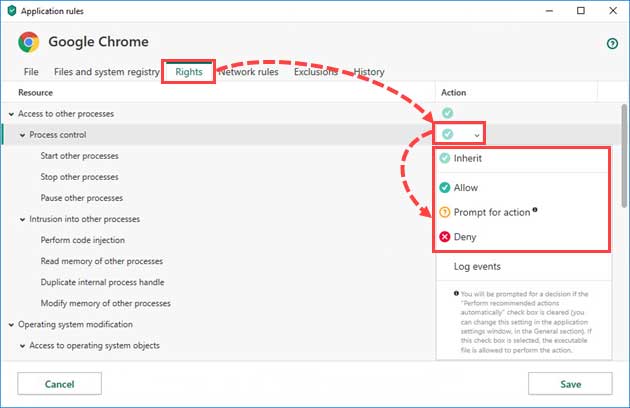
Network rules : تنظیم قوانین فعالیت آنلاین. برای این کار ، منوی کشویی را در سمت راست باز کرده و یک قانون تنظیم کنید.
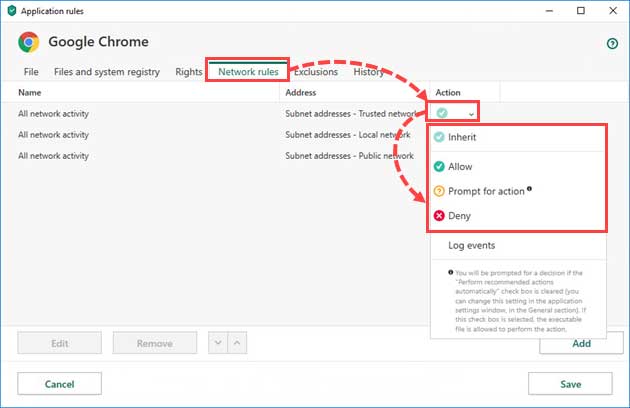
Exclusions : رد کردن قوانین مربوط به یک برنامه. برای انجام این کار ، تیک چک باکس محدودیت های لازم را بزنید.
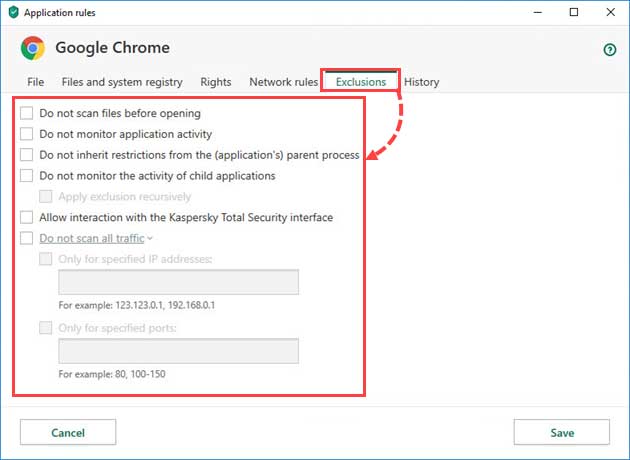
History : برای مشاهده سابقه وقایع برنامه.
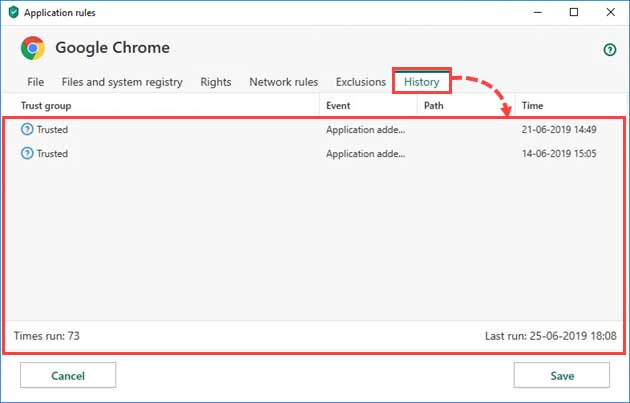
روی Save کلیک کنید.
قوانین و مجوزهای برنامه تنظیم می شود.
موارد لیست نحافظت شده
فایل ها و پوشه های سیستم
اشیاء راه اندازی
پرونده ها و پوشه های کاربر ، از جمله پوشه My Documents
فایل های کوکی
اطلاعات مربوط به فعالیت شما در رایانه و وب
فایل های رجیستری که حاوی تنظیمات و داده های مربوط به مرورگرهای وب ، مدیران پرونده ، سرویس گیرندگان ایمیل ، پیام رسانهای فوری و برنامه های سیستم پرداخت هستند.
نحوه اضافه کردن فایل، پوشه ، دسته یا کلید رجیستری به لیست منابع حفاظت شده
در پنجره اصلی برنامه روی نماد تنظیمات کلیک کنید.
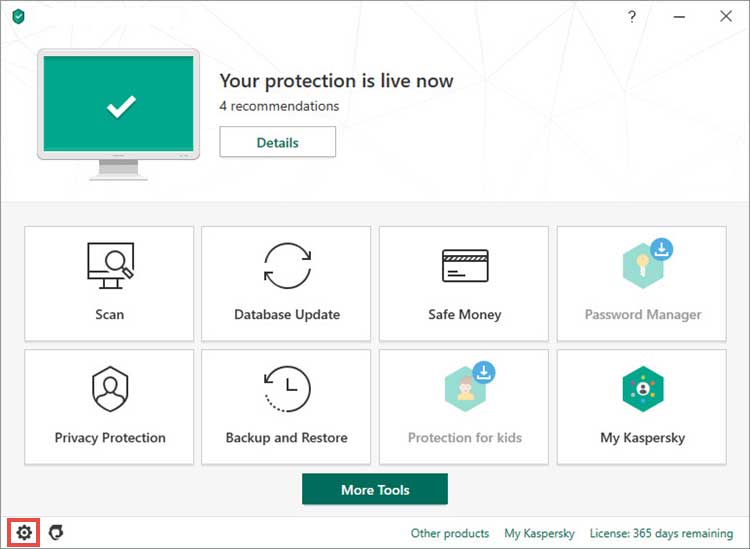
به بخش Protection بروید و روی Application Control کلیک کنید.
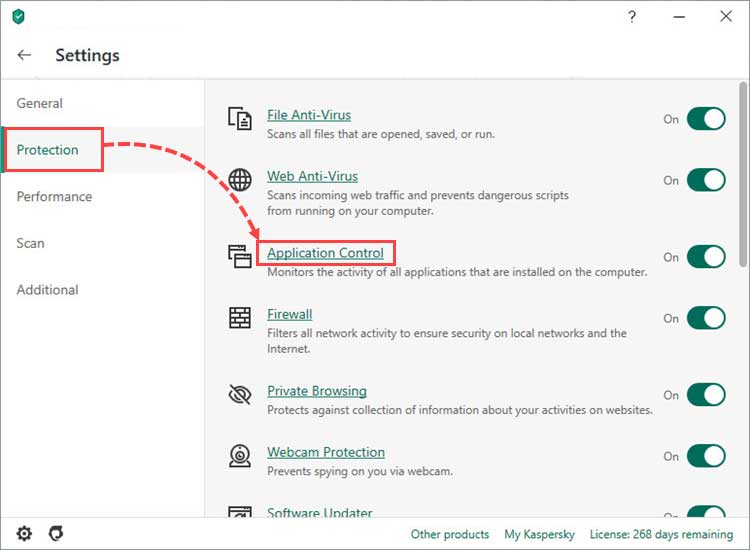
روی Manage resources کلیک کنید.
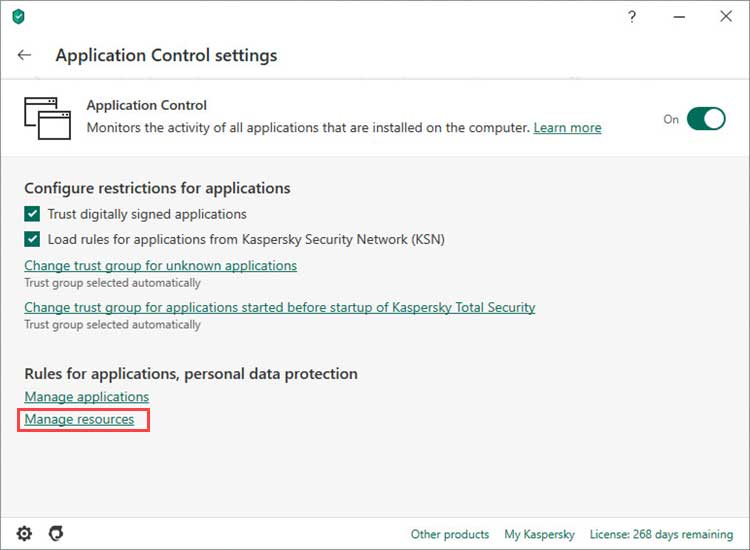
منبعی را از لیست انتخاب کرده و روی Add کلیک کنید.
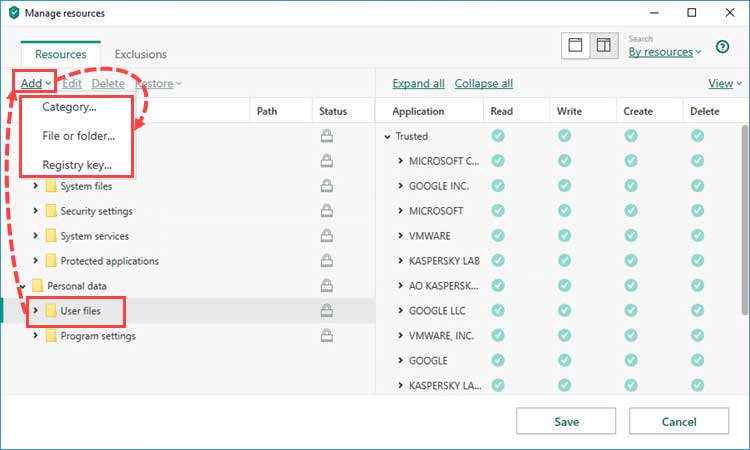
انتخاب کنید :
Category : نام دسته را وارد کنید و روی Add کلیک کنید.
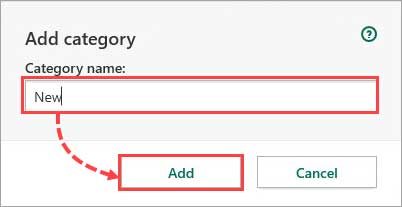
File or folder : نام فایل یا پوشه را وارد کنید و مسیر را مشخص کنید. روی Add کلیک کنید.
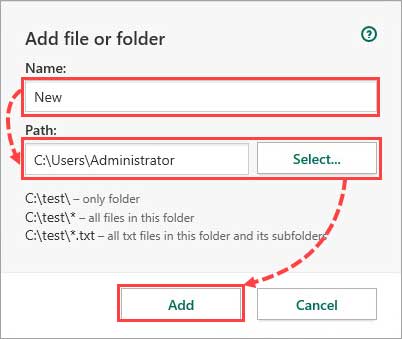
Registry key : برای انتخاب یک کلید رجیستری ، گزینه Select را کلیک کنید ، یا نام را وارد کنید و مسیر کلید را مشخص کنید. برای محافظت از مقدار کلید ، تیک چک باکس مربوطه را بزنید. روی Add کلیک کنید.
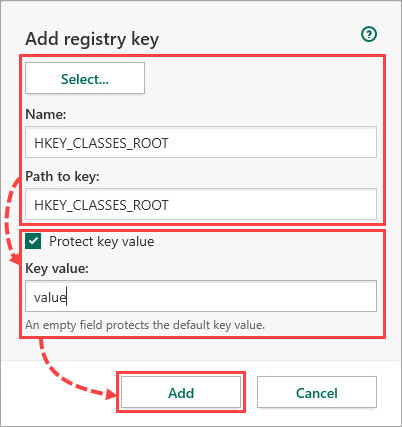
روی Save کلیک کنید.
فایل ، پوشه ، دسته یا کلید رجیستری به لیست منابع حفاظت شده اضافه می شود.
برای اطمینان از مناسب ترین قیمت و پشتیبانی پاسخگو محصولات خانگی آنتی ویروس کسپرسکی را از وبسایت بنیان سافت خریداری نمایید.
منبع :
اگر این مقاله برای شما مفید بود لطفا نظر خود را با دیگران در قسمت نظرات به اشتراک بگذلرید.

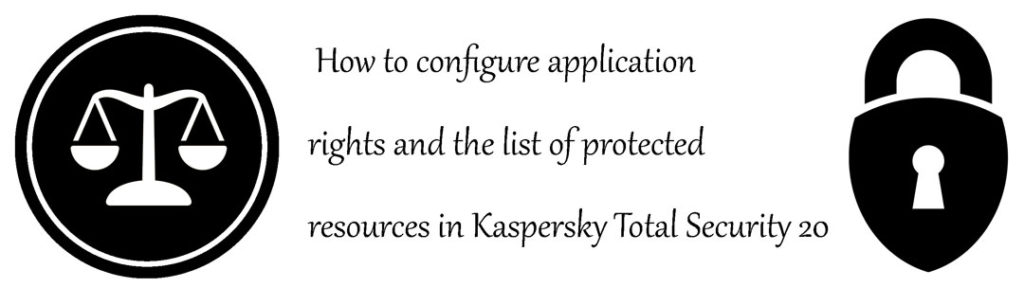
اولین دیدگاه را ثبت کنید